Alamin ang dalawa sa mga pinakamadaling pamamaraan sa Lumikha ng isang Windows 11 V25H2 Bootable USB Drive upang mai-install o i-upgrade ang operating system. Maaari mong i-download ang Windows 11 v25h2 ISO file upang manu-manong mai-install ito sa isang bagong makina o i-upgrade ang iyong umiiral na may ilang simpleng pag-click lamang. Ngunit, bago mo magawa iyon, kailangan mong lumikha ng isang bootable USB drive. Sa mabilis at simpleng gabay na ito, ipapakita ko ang dalawang pamamaraan upang makagawa ng isang bootable USB drive na may Windows 11 V25H2 . Ang unang pamamaraan ay gumagamit ng Rufus, na nagbibigay-daan sa iyo na gawin ang mga pangunahing pagpapasadya habang lumilikha ng bootable drive. Ang pangalawang pamamaraan ay gumagamit ng opisyal na tool ng paglikha ng media, na partikular na kapaki-pakinabang para sa mga walang magagamit na file ng ISO. Magsimula tayo. Kaya, tiyakin na ang anumang data sa USB drive ay nai-back up.
Lumikha ng Windows 11 V25H2 Bootable USB gamit ang Rufus
Ang pinakamagandang bahagi ay maaari rin itong makatulong sa iyo na i-bypass ang kinakailangan sa Microsoft account upang mai-install ang Windows 11. Narito kung paano. src=”https://i0.wp.com/windowsloop.com/wp-content/uploads/2025/10/download-rufus-081025.jpg?resize=800%2C238&ssl=1″> ulo Sa opisyal na website at i-click ang”rufus-4.xx.exe” link sa ilalim ng seksyong”I-download”. Kapag na-download ang file, hanapin ito sa folder ng pag-download ng File Explorer, at double-click ito. Sa loob nito, piliin ang iyong USB Drive mula sa menu ng pagbagsak ng”Device”. Kung hindi mo makita ang iyong USB drive, tiyakin na naka-plug ito. src=”https://i0.wp.com/windowsloop.com/wp-content/uploads/2025/10/select-usb-drive-rufus-081025.jpg?resize=698%2C812&ssl=1″> menu ng dropdown at pagkatapos ay i-click ang pindutan ng” piliin ang “sa tabi nito. src=”https://i0.wp.com/windowsloop.com/wp-content/uploads/2025/10/click-select-rufus-081025.jpg?resize=698%2C812&ssl=1″>” bukas “na pagpipilian. Ang pagkilos na ito ay nagdaragdag ng file ng ISO kay Rufus. src=”https://i0.wp.com/windowsloop.com/wp-content/uploads/2025/10/select-iso-file-081025.jpg?resize=800%2C578&ssl=1″> Patlang. src=”https://i0.wp.com/windowsloop.com/wp-content/uploads/2025/10/rufus-usb-label-081025.jpg?resize=698%2C880&ssl=1″> Dito, maaari mong piliin ang mga pagpipilian upang ipasadya ang pag-install ng Windows 11. Halimbawa, maaari kang gumawa ng awtomatikong lumikha ng RUFUS ng isang lokal na account ng gumagamit sa pamamagitan ng pagpili ng”Lumikha ng isang lokal na account ng gumagamit na may username”na checkbox. Kung nais mo, maaari mong alisan ng tsek ang mga pagpipiliang ito. src=”https://i0.wp.com/windowsloop.com/wp-content/uploads/2025/10/click-ok-rufus-windows-experience-081025.jpg?resize=784%2C472&ssl=1″>
I-click ang pindutan ng”
Bottom bar punan ng berdeng kulay . Sa puntong ito, maaari mong isara ang application at i-unplug ang USB drive.
v25h2 . Ang pamamaraang ito ay kapaki-pakinabang lalo na kung wala ka nang file ng ISO. File.Click Ang pindutan ng” tanggapin “”tapos na, isara Ang window ng tool. unplug ang USB drive, at tapos ka na. Upang magawa iyon, pumunta sa opisyal na seksyon ng microsoft I-double-click ito upang buksan. Kapag binuksan nito, i-click ang pindutan ng” tanggapin “. src=”https://i0.wp.com/windowsloop.com/wp-content/uploads/2025/10/click-accept-061025.jpg?resize=800%2C692&ssl=1″>” susunod “. Kung hindi man, alisan ng tsek ang pagpipiliang ito, piliin ang wika na iyong pinili, at i-click ang”Susunod”. src=”https://i0.wp.com/windowsloop.com/wp-content/uploads/2025/10/use-recommended-options-061025.jpg?resize=800%2C692&ssl=1″> pindutan USB Drive at i-click ang” susunod “. Kung hindi mo makita ang USB drive, tiyaking naka-plug ito at i-click ang pagpipilian na”Refresh”sa tuktok.
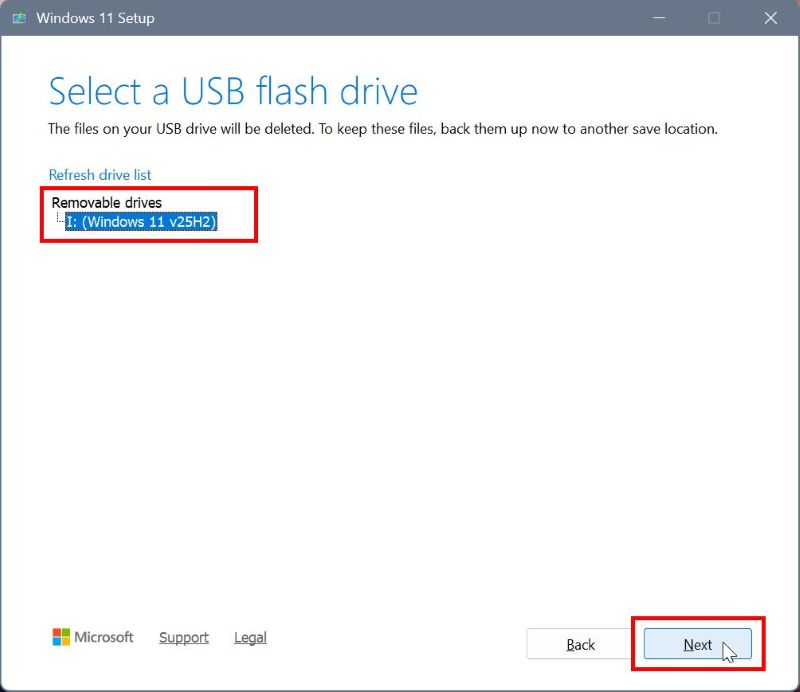
iyon. Ang tool ngayon ay i-download ang pinakabagong bersyon ng Windows 11 , v25h2 sa kasong ito, at awtomatikong lumikha ng bootable USB drive. src=”https://i0.wp.com/windowsloop.com/wp-content/uploads/2025/10/mct-creating-bootable-usb-081025.jpg?resize=800%2C692&ssl=1″> Maaari mo ring i-unplug ang USB drive.
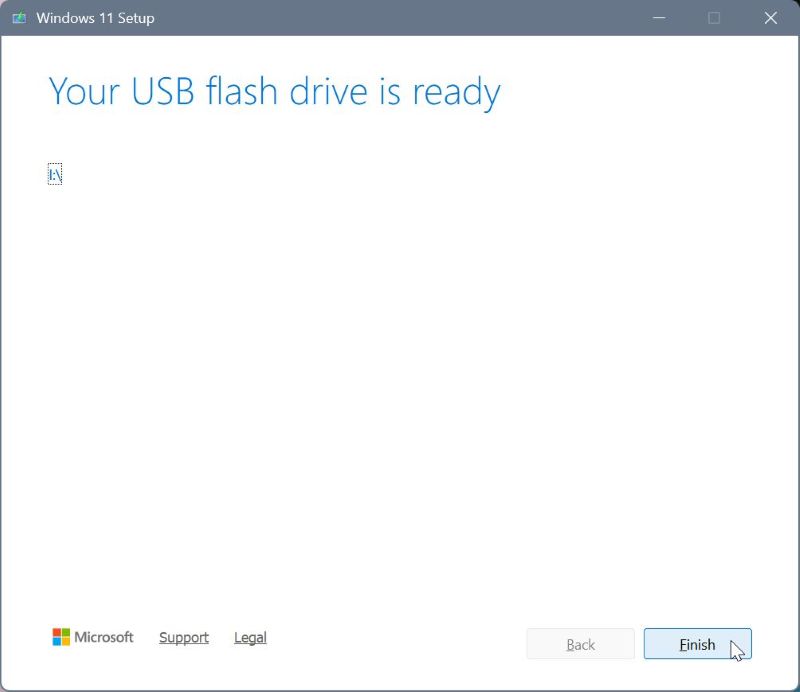
–
Iyon ay lahat. Ito ay simple upang lumikha ng isang bootable USB drive upang mai-install ang Windows 11 v25h2. Kung mausisa ka, maaari mo ring i-verify kung ang bootable ng USB. Kung mayroon kang anumang mga katanungan o nangangailangan ng tulong, magkomento sa ibaba. Masaya akong tumulong.